
ソフトバンクのiPhoneのSIMロック解除が終わり、MNP予約番号を入手してUQモバイルの申し込みも終われば、あとは手元にSIMカードが届いた後に行う初期設定を行います!
初期設定の1つ目のAPN設定(ネットワーク設定)が終われば、あとはMNP回線切り替え処理だけとなります。
ここでは、初期設定のMNP設定(MNP回線切り替え)の方法をご紹介します!この初期設定が終われば、UQモバイルを使えるようになります。


ソフトバンクからUQモバイルに乗り換え|MNP設定(回線切り替え)方法

さぁ、最後の設定になりました!

MNP予約番号をソフトバンクに電話して取得しましたね。『予約』という名前の通り、これだけではUQモバイルに乗り換えたことになりません。回線を切り替えることでMNPが終了します!
*この処理でソフトバンクは解約となり、UQモバイルの利用が始まる!
あえて『手動で』と書いたのですが、UQモバイルではこの設定をしなくても、商品の発送から7日経つと自動的に回線切り替え処理がされます。自動でされるんだったらしなくても良い?と思いますが、UQモバイルを今すぐ使い始めるぞ!って場合はこの処理が必須となります。


ソフトバンクからUQモバイルへ乗り換え|MNP設定(回線切り替え)準備
ここからは自分でMNP回線切り替えをする方法をご紹介します!
まずは準備物の用意をしましょう。
②UQからの新規申し込み受付のメールに書いてある受付番号のメモ
回線切り替えはスマートフォンの電源を切って行うので、必然的にパソコンやタブレットなどスマートフォン以外を使ってすることになります。
そしてサイトにアクセスして設定するのですが、その時に受付番号が必要になるのであらかじめメモっておきます。
またUQモバイルでのMNPの手続きは9:30~20:30となっています。時間外でもweb手続きなので可能です。ただ取り扱いは翌日になります。
- スマートフォンの電源をOFFにする
- PC等でmy UQ mobileへログインする
- 新規IDを登録する 『お申込み状況一覧』をクリック
- 『回線切替』を選択する
- MNP回線切替完了のメールが届く
ソフトバンクからUQモバイルに乗り換え|MNP設定(回線切り替え)方法
1. iPhoneまたはAndroidの電源を切る

まずは回線を切り替えるiPhoneやAndroidの電源をOFFにしてください。誤作動を起こさないように電源を切ってから回線切り替えをした方が良いようです。
2. パソコンでmy UQ mobileへログインする
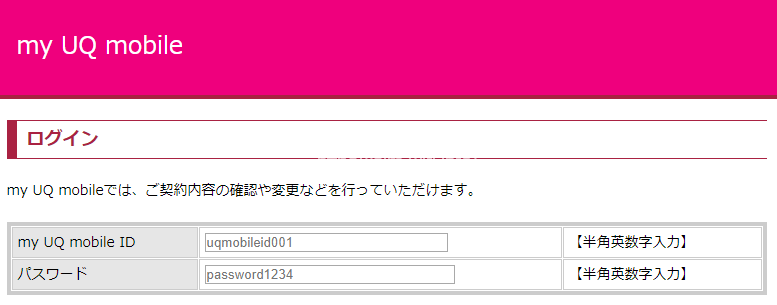
my UQ mobileへアクセスし、ログインします。
■パスワード:申し込み時に設定した「暗証番号」(半角数字4桁)
このログイン時に準備していた、UQモバイルから申し込み時に届いたメール内にある『受付番号』が必要になります。
メールで届いたログインIDは初期設定なので、新たにログインIDを設定します。
3. my UQ mobileのお申し込み状況一覧をクリック

お申し込み状況一覧をクリックします。すると回線切り替えのボタンがありますのでクリックし手続きを行います。

4. UQモバイルから回線切り替えのメールが届く

回線切り替えの手続きをしてしばらくすると、申し込み時に登録したメールアドレス宛にUQモバイルから『MNP回線切り替えのご案内(自動送信メール)』が届きます。これが届けば、UQモバイルへの乗り換えは完了です!同時にもともと使っていたキャリアも解約となります。
ソフトバンクからUQモバイルへのMNPを利用しての乗り換えの方法は以上です。
これで全ての作業は終了です!お疲れ様でした!!UQモバイル仲間としてよろしくお願いいしますね!
